Как поставить кнопку подписаться на ютубе с телефона
Кнопка подписаться Ютуб – эффективный инструмент привлечь новых подписчиков, особенно на ранней стадии развития канала. В этой статье мы разберем несколько способов добавить ее в ролик.

Что такое кнопка «Подписаться» и зачем она нужна на Ютубе
Самые известные из таких – стандартные, которые сервис добавляет по умолчанию на сам канал и под каждым видеороликом. Однако тут есть один момент: блогер должен быть очень хорош, чтобы у нового зрителя, который еще не стал подписчиком, возникло желание перейти на страницу канала или попросту свернуть видеоплеер, чтобы кликнуть на подписку.

Также следует учитывать, что потенциальный клиент может находиться не на самом Ютубе, а на другом сайте – смотреть ролик через встроенный плеер на чьем-то блоге или ссылкой поделится друг в социальной сети. Бессмысленно озвучивать призыв подписаться на канал – аудитория может попросту его не найти, особенно если владелец сайта, «одолжившего» ваш контент, ограничил эту возможность в настройках отображаемого видео.
Способы добавления кнопки «Подписаться» на канал
Самый надежный способ удержать нового зрителя – добавить соответствующую кнопку в сам ролик. Допустим, пользователь ищет видеокурс по выращиванию шиншилл в домашних условиях. Практика показывает, что большинству зрителей достаточно одного-двух источников, грамотно подающих интересующую информацию или предлагающих помощь по конкретному вопросу. Если у вас есть такой контент и заинтересованное лицо случайно увидело такой ролик – скорее всего, это новый подписчик.
Использование аннотации
Способ был хорош в свое время, но уже неактуален. Ютуб полностью отказался от аннотаций, перейдя на конечные заставки. Можно воспользоваться этим способом, перейдя в соответствующую вкладку перед публикацией видео и нажав кнопку «Добавить элемент». В конце ролика зритель увидит кнопку с логотипом вашего аккаунта, кликнув по которой он автоматически станет подписчиком.

Использование фирменного значка
Здесь уже можно импровизировать, так как для загрузки допускаются разные типы картинок. Можно вставить банальную стилизованную надпись «Оформить подписку», что одновременно является и призывом к действию. Более рационально вставить собственный, можно видоизмененный, логотип, что одновременно будет и вашей визитной карточкой, узнаваемой аудиторией. Это изображение висит в правом нижнем углу на протяжении всего видеоролика.

Чтобы добавить такую картинку, перейдите в творческую студию во вкладку «Канал» и выберите пункт «Фирменный стиль». Ютуб не устанавливает никаких отдельных правил для таких картинок, хотя и рекомендует размещать логотип на прозрачном фоне – во время показа ролика это выглядит более выигрышно.
Как сделать в видео кнопку «Подписаться» активной
Такую строку требовалось отдельно активировать в аннотациях. На текущий момент эти ссылки, к сожалению, удалены из всех роликов.
Еще вчера вы были среднестатистическим студентом, который искал дополнительный источник дохода, а уже сегодня вас ждут армии поклонников, популярность и большие доходы $$$

Начнем со вступления перед установкой
Большинство специалистов утверждают, что секрет успешного канала именно в подписчиках. .
Посудите сами, если вы делаете качественные материалы, но число почитателей вашего творчества остается низким, то о каких высоких доходах может идти речь.
Естественно, что рост канала на Ютубе – это закономерный процесс, обусловленный форматом передачи, методами раскрутки и маркетингом.
• Если все три условия соблюдены – скоро вы заметите, как аудитория канала будет резко увеличиваться .
→ Ниже мы рассмотрим несколько эффективных методов, как сделать кнопку подписаться на YouTube. ↓ ↓ ↓
Увеличиваем количество подписчиков на Ютубе: 3 способа от экспертов
Как бы это не звучало, но на YouTube необходимо действовать как на охоте.
Вначале вы тщательно оборудуете место (канал), после чего делаете качественную приманку (видео), и подсекаете (кнопка подписаться на Ютубе). ↓

• В этом разделе мы поговорим о том, как именно правильно «подсечь» подписчика и, что для этого нужно делать .
Как уже было сказано, посетителя нужно брать «горячим», когда он находится под впечатлением от вашего ролика. С это целью мы добавляем кнопку подписаться непосредственно в видео на Ютубе.
Это нужно для того, чтобы пользователь кликнул на нее и быстро оформил подписку.
Естественно, если вы гуру и умеете держать аудиторию от начала до конца, то вам такая кнопка не понадобиться. Но для большинства блогеров такая мера просто жизненно необходима.
Метод 1. Классическая кнопка
Наверняка, просматривая видеоролики своих «братьев по оружию», вы видели, как в начале, середине или конце видео появляется полупрозрачное окно с предложением оформить подписку – это кнопка подписаться на Ютубе. ↓

Именно об этом методе мы и поговорим:
- зайдите в раздел «Видео» и нажмите на ссылку «Изменить» в нужном ролике;
- переходим в раздел «Аннотации» и нажимаем на «Добавить аннотации»;
- в выпадающем меню выберите пункт «Выноска»;
- здесь вы можете указать любой текст, цвет фона, шрифт и его размер;
- в окне видео выберите размер выноски, а также ее продолжительность и время появления;
- теперь отмечаем пункт «Ссылка» и вставляем в поле адрес канала;
- нажимаем «Применить изменения».


Это один из самых популярных способов, как добавить кнопку подписаться на YouTube, но здесь есть несколько недостатков. .
- Во-первых, такую выноску можно настроить только для одного видео
- во-вторых, кликабельность такой кнопки не очень высокая
Метод 2. Стилизованная кнопка
Этот метод более интересный, так как позволяет сделать кнопку подписаться для всех видео на Ютуб одновременно.

Помимо этого, вы можете выбрать оригинальный дизайн кнопки, которая будет соответствовать тематике вашего канала:
- для начала необходимо найти скачать кнопку подписаться в формате png или сделать ее самостоятельно;
- с этой целью вы можете ввести запрос в поисковую строку (например, «майнкрафт кнопка png»);
- нажмите на раздел «Канал» и выберете подпункт «Фирменный стиль»;
- теперь кликните по «Загрузить логотип»;
- максимальный размер файла до 1 Мб (формат GIF или PNG);
- выбираем нужный файл на компьютере и нажимаем сохранить;
- по аналогии с прошлым методом можно выбрать размер кнопки подписаться на Ютубе, время показа и прочее.

Теперь вы можете заметить, что в одном из углов появилась аккуратная кнопка. Если на нее навести курсор мышки, то появится всплывающая подсказка с рекомендацией подписаться.
Очень удобная вещь, которая сможет подчеркнуть оригинальный стиль вашего проекта.
В целом, вы можете использовать два вышеперечисленных метода одновременно.
Метод 3. Всплывающее окно
Суть данного метода состоит в том, что, когда пользователь будет переходить по определенной ссылке на ваш канал, перед ним будет появляться окно, предлагающее подписаться. ↓

Если вы хотите сделать такую кнопку на YouTube, то необходимо следующее:

При этом отображается стандартная кнопка подписаться на YouTube. !
Общие рекомендации по добавлению кнопки на Ютубе:
- используйте сразу несколько методов (скачать кнопку png, словесная мотивация, ссылка и прочее);
- желательно вставлять кнопку в середине или в конце видео;
- кнопка не должна занимать большую часть экрана и быть активной на протяжении всего видео.
Помните, чем более грамотно вы организуете свой канал, тем больше подписчиков на Ютубе сможете получить. Но не забывайте, что все элементы должны органично вписываться, не отвлекая посетителя от просмотра.
Любому видеоблогеру хочется, чтобы зрители оформляли подписку на его канал. Существует огромное количество проверенных методов, стимулирующих посетителей использовать клавишу «подписаться». Один из них – размещение кнопки непосредственно в видеоролике. Если существует собственный сайт – добавить ее на главную страницу. Сегодня разберемся, как сделать кнопку «подписаться» на YouTybe.
Призываем к подписке на канал
Любой видеоканал такую клавишу уже имеет. Располагается она возле названия видео, несколько ниже самого ролика. К сожалению, на это обращают внимание не все посетители, либо сюжет размещен не на той платформе. В связи с этим призыв к подписке окажется уместным, как и визуальная демонстрация соответствующего знака.
Способы создания кнопки для оформления подписки
Разберем несколько вариантов, как сделать кнопку «подписаться» на YouTube, различающихся качеством и степенью сложности.

Генерируем на страничке
Ссылка в полном объеме не потребуется, потому что кнопка начнет срабатывать с перебоями.
Макет в положении «по умолчанию» остается небольшим, фотографию и сведения о числе подписавшихся на канал не содержит. Чтобы отобразить фото, определяем полный вариант, после чего выбираем фоновый оттенок и прописываем, показывать или нет количество подписчиков.
После подготовки скопируйте в поле код, вставьте его вместе с текстом в блок, находящийся в пункте «виджеты» (для Word Press). В случае с другими системами используют страничку HTML.
Когда с первого раза код не запускается, причиной этому могут стать какие-нибудь плагины. На время установки рекомендуем их отключить, после чего – активировать повторно.
Кликнув по значку, любой читатель без проблем окажется на видеоканале.
Используем плагин WP Youtube Subscribe Button
Этот способ, как поставить кнопку, считается достаточно легким и быстрым, но особой функциональностью не отличается. С помощью такого плагина вы не сможете выключать счетчик, выбирать вставку, устанавливать клавишу в центральной части.
Кроме того, сайт получает дополнительную нагрузку и периодически «зависает».
Используем скрипт
Как сделать кнопку «подписаться» на видео в ютубе таким способом? Скрипт для генерирования разрешается применять на сайтах с разными системами управлений. Достаточно скопировать информацию и установить в сайдбар раздела «виджеты». После этого остается изменить «name» на собственный ID либо указать другое наименование видеоканала.
Зрительные эффекты
Для оформления заставки в канале ютуба с кнопкой «подписаться» используют все имеющиеся эффекты визуализации, обладающие способностью привлекать посетителей и вызывать в них желание оформить подписку. Рассмотрим три варианта.
Классическая клавиша
Такая кнопка «подписаться» получается полупрозрачной, периодически всплывает в видео, вызывая желание скачать ролик в ютубе. К сожалению, оформляется она для одного видеосюжета. Рассмотрим алгоритм действий, как ее добавить:
- откройте видеоролик, в котором требуется разместить клавишу, в меню найдите раздел «изменить» и нажмите на него;
- кликните по опции «выноска»;
- здесь имеется возможность для выбора цветового оттенка, варианта шрифта и его размера, внесения каких-либо надписей для кнопки «подписаться» на канал в ютубе;
- после этого укажите параметры выноски, определите период ее появления, продолжительность показа;
- нажмите пункт «ссылка», скопируйте в окошке адресные данные собственного видеоканала;
- на заключительном этапе кликните «применить изменения».
Как правило, кнопка в одном видеоролике – количество недостаточное. Чтобы указанные действия не применять много раз, воспользуйтесь другими методами.
Стилизованная клавиша
Как создать красивую кнопку со ссылкой «подписаться» в YouTube? Предлагаем второй способ, с помощью которого необходимая клавиша появляется в каждом видеоролике вашего канала. Кроме того, предоставляется возможность выбора необычного дизайна клавиши, соответствующего тематической направленности видеоблога:
- в первую очередь находим опцию, позволяющую скачать кнопку «подписаться» в формате png, либо создать ее самому;
- чтобы ускорить процесс, в поисковую строчку вносим запросную фразу «майнкрафт кнопка png» либо что-то аналогичное;
- нажимаем пункт «канал», переходим в раздел «фирменный стиль»;
- находим «загрузка логотипа», кликаем по нему;
- допустимый размер файла в формате png либо gif – не более 1 Мб;
- подбираем необходимый файл в персональном компьютере, нажимаем кнопку «сохранить»;
- действуя по аналогии с предыдущим способом, определяем размеры клавиши для оформления подписки на ютубе, время для ее показов и другие особенности.
В углу (любом) появляется кнопка гиф «подписаться» на ютуб-канал. Наведя на нее курсор мыши, пользователь увидит призыв на вовлечение в целевую аудиторию.
С помощью такого метода вы подчеркиваете стилевую оригинальность собственного проекта.
Для установления красной кнопки «подписаться» в YouTube разрешается пользоваться двумя приведенными способами одновременно. Кстати, цветовые решения для клавиши «подписаться» в ютубе на этом варианте не заканчиваются – к вашим услугам кнопки серого, зеленого и других оттенков.
Всплывающее окошко
Установив его, блогер дает приглашение на оформление подписки посетителю, выполнившему переход по адресу. Узнав, как сделать кнопку «подписаться» на ютуб, вы получаете дополнительные возможности по привлечению просмотрщиков.
Одновременное применение всех перечисленных в описании способов, как сделать кнопку «подписаться» на ютуб, обеспечит вам многочисленную аудиторию подписчиков.
Как сделать ссылку на подписку youtube канала со всплывающим окном
Всем привет! Сегодня будет совсем небольшая статья, которая посвящена теме как сделать ссылку на подписку youtube канала со всплывающим окном.
Иногда, заинтересовавшись каким-либо каналом youtube в Интернете, при переходе на него по ссылке, например из соцсетей, можно увидеть такую «картину»:
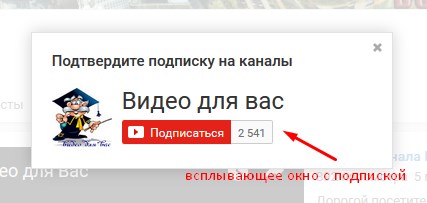
Т.е. на главной странице канала появляется всплывающее окно с просьбой подтвердить подписку на канал. И это действительно удобно, потому что на такое окно с подпиской щелкнет ну наверное 90% посетителей из 100.
Данное окно очень лаконично: имеется аватарка канала (будет еще лучше – если это ваше фото), название канала и кнопочка Подписаться, которая так и «просит», чтобы на нее кликнули мышкой).
Ссылки на подписку youtube
Итак, для того чтобы настроить подобное всплывающее окно с подпиской на вашем канале, нам необходимо отредактировать две ссылочки. Какую ссылку будете использовать вы, это на ваше усмотрение, потому что результат в конечном итоге один – всплывающая форма подписки.
На главной странице вашего канала из браузерной строки полностью скопируйте ссылку. У меня это будет выглядеть так:

Далее к этой ссылке вам необходимо приписать такой хвостик:
В результате у вас получится ссылка подобного вида:

Протестируйте ее в другом браузере: просто вставьте ссылку в браузерную строку и нажмите Enter. Если вы все сделали правильно, вас перекинет на ваш канал, где появится всплывающее окно с кнопкой подписки. Как это получилось у меня:
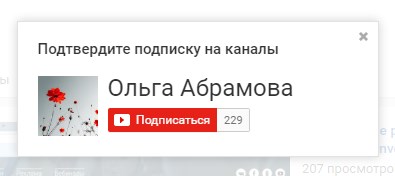
Чтобы сделать ссылку на подписку youtube канала, вам может понадобиться второй вариант. Но по собственному опыту могу сказать, что работает эта ссылка только в том случае, если у вас переименован URL. Т.е. вместо беспорядочного набора букв стоит точное название на латинском языке.
Мой еще не переименованный канал:

А вот этот канал уже переименован (взяла в качестве примера):

Итак, необходимая ссылка:
После знака «равно» допишите URL вашего канала:

Ссылка получится такого вида, но естественно с URL вашего канала. И так же при переходе по ней будет появляться окно с кнопкой Подписаться.
Используя два этих варианта на выбор, вы легко сможете сделать ссылку на подписку вашего youtube канала со всплывающим окном.
Как изменить URL вашего канала на youtube
Раз уж я коснулась темы смены URL вашего канала, думаю, что новичкам будет интересно через какую функцию это можно сделать.
В правом верхнем углу нажмите на аватарку вашего канала, далее рядом со словом Творческая студия так же справа кликните на шестеренку.
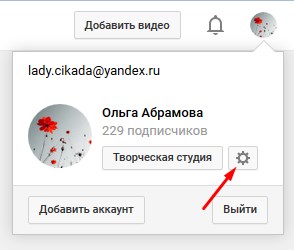
В информации об аккаунте под вашим электронным ящиком нажмите на слово Дополнительно.
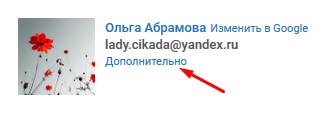
Все, что вам осталось сделать, это в Настройках канала в строке «Чтобы выбрать собственный URL, нажмите», кликнуть на слово здесь.
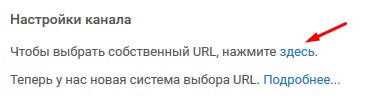
Именно через эту функцию вы сможете заменить буквенный адрес вашего канала на осмысленное слово или словосочетание, характеризующее тему ресурса. Обычно прописывают название канала на латинице или вставляют имя-фамилию автора.
Надеюсь, что моя информация была вам полезной. Хочется увидеть ваши комментарии: получилось ли у вас сделать ссылки на подписку вашего youtube канала.
Создание и установка кнопки Подписаться на канал ютуб
Каждый день на просторах YouTube появляются сотни новых каналов. Одним из них пророчат большой успех, а другие навсегда уходят ко дну……….
Трудно сказать, в чем именно состоит секрет успеха и популярности проекта, ведь большинство блогеров описывают свой стремительный рост, как банальную случайность……….
Еще вчера вы были среднестатистическим студентом, который искал дополнительный источник дохода, а уже сегодня вас ждут армии поклонников, популярность и большие доходы $$$

Начнем со вступления перед установкой
Большинство специалистов утверждают, что секрет успешного канала именно в подписчиках. .
Читать еще: Основные направления использования Adobe LightroomПосудите сами, если вы делаете качественные материалы, но число почитателей вашего творчества остается низким, то о каких высоких доходах может идти речь.
Или, наоборот, на вашем канале множество экстраординарных роликов, а число подписчиков увеличивается в разы……
Чтобы получить ответ продолжайте читать….
Естественно, что рост канала на Ютубе – это закономерный процесс, обусловленный форматом передачи, методами раскрутки и маркетингом.
• Если все три условия соблюдены – скоро вы заметите, как аудитория канала будет резко увеличиваться .
Обратите внимание, что в своих видео вы должны суметь заинтересовать посетителя и вовремя его «зацепить» — мотивировать его на подписку.
→ Ниже мы рассмотрим несколько эффективных методов, как сделать кнопку подписаться на YouTube. ↓ ↓ ↓
Увеличиваем количество подписчиков на Ютубе: 3 способа от экспертов
Как бы это не звучало, но на YouTube необходимо действовать как на охоте.
Вначале вы тщательно оборудуете место (канал), после чего делаете качественную приманку (видео), и подсекаете (кнопка подписаться на Ютубе). ↓

• В этом разделе мы поговорим о том, как именно правильно «подсечь» подписчика и, что для этого нужно делать .
Как уже было сказано, посетителя нужно брать «горячим», когда он находится под впечатлением от вашего ролика. С это целью мы добавляем кнопку подписаться непосредственно в видео на Ютубе.
Это нужно для того, чтобы пользователь кликнул на нее и быстро оформил подписку.
Естественно, если вы гуру и умеете держать аудиторию от начала до конца, то вам такая кнопка не понадобиться. Но для большинства блогеров такая мера просто жизненно необходима.
Метод 1. Классическая кнопка
Наверняка, просматривая видеоролики своих «братьев по оружию», вы видели, как в начале, середине или конце видео появляется полупрозрачное окно с предложением оформить подписку – это кнопка подписаться на Ютубе. ↓

Именно об этом методе мы и поговорим:
- зайдите в раздел «Видео» и нажмите на ссылку «Изменить» в нужном ролике;
- переходим в раздел «Аннотации» и нажимаем на «Добавить аннотации»;
- в выпадающем меню выберите пункт «Выноска»;
- здесь вы можете указать любой текст, цвет фона, шрифт и его размер;
- в окне видео выберите размер выноски, а также ее продолжительность и время появления;
- теперь отмечаем пункт «Ссылка» и вставляем в поле адрес канала;
- нажимаем «Применить изменения».


Это один из самых популярных способов, как добавить кнопку подписаться на YouTube, но здесь есть несколько недостатков. .
- Во-первых, такую выноску можно настроить только для одного видео
- во-вторых, кликабельность такой кнопки не очень высокая
Метод 2. Стилизованная кнопка
Этот метод более интересный, так как позволяет сделать кнопку подписаться для всех видео на Ютуб одновременно.

Помимо этого, вы можете выбрать оригинальный дизайн кнопки, которая будет соответствовать тематике вашего канала:
- для начала необходимо найти скачать кнопку подписаться в формате png или сделать ее самостоятельно;
- с этой целью вы можете ввести запрос в поисковую строку (например, «майнкрафт кнопка png»);
- нажмите на раздел «Канал» и выберете подпункт «Фирменный стиль»;
- теперь кликните по «Загрузить логотип»;
- максимальный размер файла до 1 Мб (формат GIF или PNG);
- выбираем нужный файл на компьютере и нажимаем сохранить;
- по аналогии с прошлым методом можно выбрать размер кнопки подписаться на Ютубе, время показа и прочее.

Теперь вы можете заметить, что в одном из углов появилась аккуратная кнопка. Если на нее навести курсор мышки, то появится всплывающая подсказка с рекомендацией подписаться.
Очень удобная вещь, которая сможет подчеркнуть оригинальный стиль вашего проекта.
В целом, вы можете использовать два вышеперечисленных метода одновременно.
Метод 3. Всплывающее окно
Суть данного метода состоит в том, что, когда пользователь будет переходить по определенной ссылке на ваш канал, перед ним будет появляться окно, предлагающее подписаться. ↓
Читать еще: Перевод средств с WebMoney на карту Сбербанка
Если вы хотите сделать такую кнопку на YouTube, то необходимо следующее:

При этом отображается стандартная кнопка подписаться на YouTube. !
Общие рекомендации по добавлению кнопки на Ютубе:
- используйте сразу несколько методов (скачать кнопку png, словесная мотивация, ссылка и прочее);
- желательно вставлять кнопку в середине или в конце видео;
- кнопка не должна занимать большую часть экрана и быть активной на протяжении всего видео.
Помните, чем более грамотно вы организуете свой канал, тем больше подписчиков на Ютубе сможете получить. Но не забывайте, что все элементы должны органично вписываться, не отвлекая посетителя от просмотра.
Как добавить кнопку подпишись на канал

На Youtube есть несколько возможностей добавить на своём видеоролике кнопку «Подпишись», чтобы ваша аудитория при просмотре ролика удобно и быстро могла подписаться на ваш канал. Согласитесь, количество подписчиков, это один из важных показателей насколько хорош ваш канал. Увеличение подписчиков на канале показывает, что зрители считают ваш контент ценным и привлекательным. В Internet и, не только, правильно эту кнопку с призывом к действию называть Call to action, сокращённо (CTA). Это для справки ;).
Добавляем кнопку подпишись на канал используя аннотации и фирменный значок
Способ №1, это использовать аннотации
- 1. Войдите на свой канал Youtube.
- 2. Выберите вкладу «Менеджер видео» => Дальше, определённый видеоролик => Нажмите изменить => Вкладка «Аннотации» => «Выноска» или «Примечание», в этом случае пишите текст сами или остановитесь на «Рамка», если у вас есть надпись «Подписаться» или соответствующая картинка уже в ролике.

- 3. Подумайте и впишите надпись, призыв к действию на вашей аннотации «Выноска», выберите размер (оптимальный), цвет шрифта и заливки.
- 4. Какую бы вы аннотацию («Рамка», «Примечание», «Выноска») не использовали, следующий шаг — это добавить ссылку на ваш канал, для этого активируйте кнопку ссылка и выберите, из предложенного списка, вкладку «Канал» или «Подписаться». Вставьте ссылку на ваш канал из адресной строки или ID канала. Дальше, ставим галочку «Открывать ссылку в новом окне». Обязательно проверьте ссылку, убедитесь, что она ведёт на ваш канал. Всё просто.

Добавляем кнопку подписаться на канал Youtube, используя фирменный значок
- 1. Перейдите на свой канал Youtube.
- 2. Выберите вкладу «Менеджер видео».
- 3. Нажмите в творческой студии на боковом меню «Фирменный стиль».

- 4. Выберите добавить Watermark (логотип или изображение с призывом) — вариант на выбор.
- 5. Загрузите кнопку «Подписаться» — это заранее выбранное изображение.
- 6. Выберите, когда вы хотите, чтобы зрители увидели кнопку подписаться, например, в конце видео, вначале или во время всего сеанса просмотра. Дальше определитесь, как долго вы хотите, чтобы кнопка отображалась и затем нажмите «Сохранить».
- 7. Теперь зрители могут подписаться на ваш канал одним щелчком мыши.
- 8. Если вы не хотите, чтобы новые зрители видели общее число подписчиков на вашем канале, то зайдите во вкладку «Канал» (дополнительно), спуститесь в самый низ страницы и отметьте соответствующую графу.

Любой желающий может посмотреть ваши видео, но не каждый захочет мгновенно подписаться, чтобы в дальнейшем следить за вашим каналом. Поэтому желательно лично, например, в конце ролика, обратиться к зрителям с призывом подписаться или оставить комментарий. В общем, больше взаимодействуйте со своей аудиторией на канале. Дополнительно рекомендую прочитать «Как правильно подписаться на любимый канал». С уважением, Ольга.
Читать еще: Программы для поиска файлов на компьютереСтатьи по теме Youtube:
- 1. Как заблокировать пользователя на Ютубе.
- 2. Как добавить разделы и плейлисты на канале YouTube.
- 3. Фишки Ютуба.
- 4. Сколько зарабатывают на YouTube.
- 5. Пять способов заработка в сети в 2015 году.
Хорошего вам дня, отличного настроения и много подписчиков на Youtube! Если вам статья пригодилась, оказалась полезной, не забудьте поделиться в социальных сетях. Спасибо.
Как добавить кнопку «Подписаться» в видео на Ютуб
Как добавить кнопку Подписаться в видео на Ютубе? Это серьезный вопрос, ведь набор подписчиков — один из самых важных инструментов видеомейкера, с его помощью можно получить наибольший процент постоянной аудитории и поддерживать с ней связь. Раньше было два способа — с помощью ссылки в краю ролика и аннотации. Однако 2 мая 2017 года сообщество сайта ошарашила новость о том, что аннотации больше не показываются. Помимо прочего это значит, что второй метод более недействителен.

Однако появился новый способ, связанный с добавлением изображения в определенный момент видеозаписи. Так что количество методов не изменилось. В первом случае нам нужно небольшое однотонное изображение с прозрачным фоном, а во втором — уже побольше, зато без особых ограничений по содержанию.
Добавляем кнопку под Ваше видео
Итак, рассказываю первый способ: большой логотип канала со ссылкой на подписку.
Всё готово — теперь вы предлагаете пользователю подписаться прямо в плеере и в самый подходящий для этого момент. Однако есть и второй способ, который не потребует работы с каждым отдельным роликом. Он автоматически добавит изображение на все ролики профиля.
- Начало схоже с первым методом: заходим в «Творческая студия», а потом переходим в «Менеджер видео».
- Слева в меню «Творческая студия» выбираем во вкладке «Канал» пункт «Фирменный стиль».
- Нажимаете появившуюся по центру картинку «Добавить логотип канала».
- Появляется меню загрузки логотипа: остается лишь загрузить заранее подготовленное изображение.
- После загрузки вам предложат указать, когда значку появиться. Всего три варианта: в начале, конце или всё время.
Остается лишь отметить, что автоматически при наведении мышки на кнопку зритель увидит количество подписчиков. Число можно скрыть, если перейти во вкладку «Канал» и пролистать до самого низа. Там будет соответствующий переключатель.
Читайте также:


